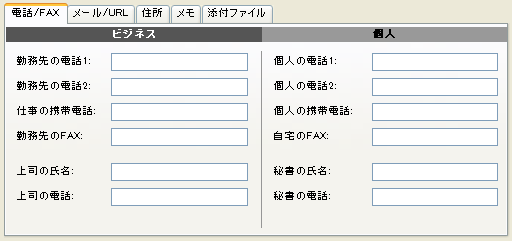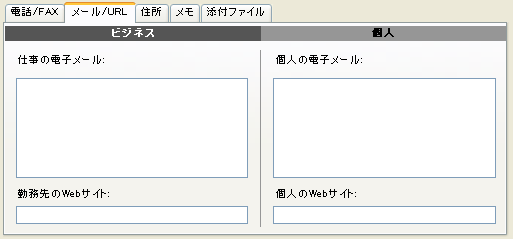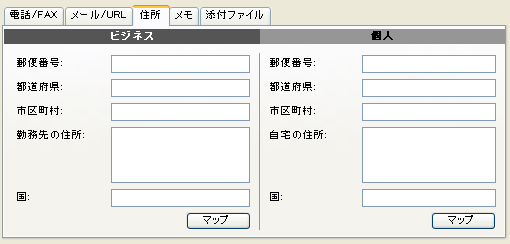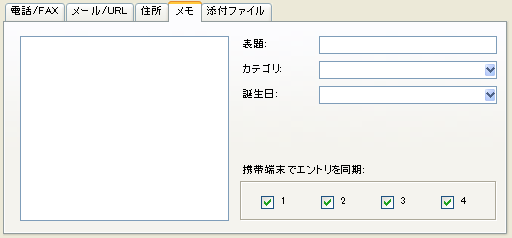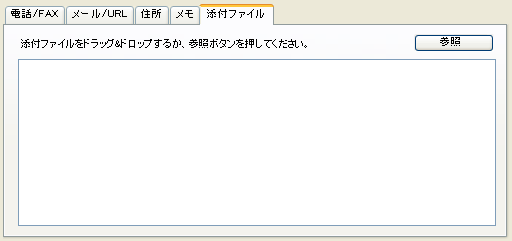| |
フォームのタブ
このフォームを使用してディレクトリにこのコンタクトを追加し、このコンタクトについての情報を登録します。ディレクトリ一覧でこのコンタクトを閲覧できるのは、このコンタクトを登録したユーザと、このコンタクトを開いて見る権限を持っているユーザだけです。
このフォームには、メッセージと同じように情報を付加できるメッセージ領域があります。
このフォームは、ユーザのプロフィールを表示する場合にも使用されます。
5つのタブを設定する前に、以下の各フィールドを使用して、このコンタクトについての基本情報を入力してください。
[電話/FAX]タブ
このタブを使用して、ビジネス用と個人用の電話番号、FAX番号、携帯電話番号を入力します。
[メール/URL]タブ
このタブを使用して、ビジネス用と個人用の電子メールアドレスとURLを入力します。
この電子メールアドレスがまだディレクトリに登録されていない場合は、アドレスを入力して[Tab]キーを押してください。
この電子メールアドレスがディレクトリに登録されている場合は、メッセージに宛先を入力するのと同じ要領でアドレスを入力してください。
[住所]タブ
このタブを使用して、ビジネス用と個人用の住所を入力します。
[マップ]ボタンを押すと地図サイトが開き、この住所のページが表示されます。マップ表示に使用するWebサイトは、[基本設定]で指定できます。
[メモ]タブ
このタブを使用して、このコンタクトについての情報を追加します。
大きなフィールドを使用して、補足事項を自由に入力してください。
[添付ファイル]タブ
こ のタブを使用して、このコンタクトにファイルを添付します。ファイルを添付するには、ファイルをこのタブ上のフィールドにドラッグするか、[参照]ボタン をクリックしてファイルを探してください。FirstClassのオブジェクトを添付するには、そのオブジェクトをフィールドにドラッグしてください。
このフォームの残りの部分では、文章を入力して書式を設定できます。
詳細情報
| |||||||||||||||||||||||||||